Kaip atminti el. laišką „Outlook“?
Įvairios / / November 28, 2021
Ar kada nors per klaidą išsiuntėte el. laišką ir akimirksniu dėl to gailėjotės? Jei esate „Outlook“ vartotojas, galite anuliuoti savo klaidą. Čia yra kaip atminti el. laišką „Outlook“.
Tam tikrais atvejais spaudžiame siuntimo mygtuką paskubomis ir siunčiame neišsamius arba neteisingus el. laiškus. Šios klaidos gali turėti rimtų pasekmių, priklausomai nuo jūsų ir gavėjo santykių rimtumo. Jei esate „Outlook“ vartotojas, vis tiek gali būti galimybė išsaugoti savo veidą prisiminus el. laišką. Galite pakeisti arba atsiminti el. laišką programoje „Outlook“. vos keliais paspaudimais, jei tenkinamos tam tikros sąlygos ir veiksmas atliktas laiku.

Turinys
- Kaip atminti el. laišką „Outlook“?
- El. laiško, kurį išsiuntėte programoje „Outlook“, pakeitimo arba atšaukimo sąlygos
- Kas atsitiks atšaukus arba pakeitus el. laišką programoje „Outlook“?
- Alternatyva pranešimo atšaukimui arba pakeitimui programoje „Outlook“.
- El. laiškų siuntimo atidėjimas programoje „Outlook“.
Kaip atminti el. laišką „Outlook“?
El. laiško, kurį išsiuntėte programoje „Outlook“, pakeitimo arba atšaukimo sąlygos
Nepaisant to, kad procesas atšaukti arba pakeisti el. laišką programoje „Outlook“. yra labai paprasta ir tai galima padaryti keliais paspaudimais, funkcija gali būti naudojama tik tada, kai tenkinamos kelios sąlygos. Prieš lipdami ant žingsnių, patikrinkime palankias sąlygas el. pašto atšaukimui ar pakeitimui:
- Ir jūs, ir kitas vartotojas turite turėti „Microsoft Exchange“ arba „Office 365“ paskyrą.
- „Windows“ sistemoje turite naudoti „Outlook“. Atšaukimo funkcija nepasiekiama „Outlook“ vartotojams „Mac“ ar žiniatinklyje.
- Azure informacijos apsauga neturi apsaugoti gavėjo pranešimo.
- El. laiškas turi būti neperskaitytas gavėjo gautuosiuose. Atšaukimo funkcija neveiks, jei el. laiškas bus skaitomas arba filtruojamas pagal taisykles, šiukšlių filtrus ar bet kokius kitus filtrus gavėjo gautuosiuose.
Jei visos aukščiau pateiktos sąlygos yra palankios, yra didelė tikimybė, kad galite atsiminti el. laišką programoje „Outlook“. atlikdami toliau nurodytus veiksmus:
Šį metodą gali naudoti „Outlook 2007“, „Outlook 2010“, „Outlook 2013“, „Outlook 2016“ ir „Outlook 2019“ bei „Office 365“ ir „Microsoft Exchange“ vartotojai.
1. Surask 'Išsiųsti daiktai“ parinktį ir spustelėkite, kad ją atidarytumėte.
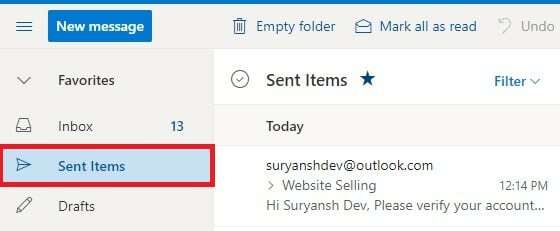
2. Atidarykite pranešimą norite pakeisti arba atšaukti dukart spustelėdami jį. Ši funkcija nebus pasiekiama jokiems pranešimams skaitymo srityje.

3. Spustelėkite 'Veiksmai“ skirtuke Pranešimas. Atsiras išskleidžiamasis meniu.

4. Spustelėkite 'Prisiminkite pranešimą.’
5. Atsiras dialogo langas „Prisiminti pranešimą“. Galite pasirinkti vieną iš dviejų langelyje esančių parinkčių. Jei tiesiog norite pašalinti savo el. laišką iš gavėjo gautųjų, pasirinkite „Ištrinkite neskaitytas šio pranešimo kopijas“ variantas. Taip pat galite pakeisti el. laišką nauju pasirinkdami „Ištrinkite neskaitytas kopijas ir pakeiskite nauju pranešimu“ variantas.
6. Patikrink 'Pasakykite man, ar kiekvieno gavėjo atšaukimas pavyksta, ar nepavyksta“, kad sužinotumėte, ar jūsų atšaukimo ir pakeitimo bandymai buvo sėkmingi, ar ne. Spustelėkite Gerai.
7. Jei pasirinksite pastarąją parinktį, atsidarys langas su jūsų pradiniu pranešimu. Galite keisti ir modifikuoti savo el. laiško turinį pagal savo skonį ir tada jį išsiųsti.
Jei negaunate atšaukimo parinkties, gali būti, kad viena iš pirmiau nurodytų sąlygų neįvykdyta. Atsiminkite el. laišką programoje „Outlook“, kai tik suprasite savo klaidą, nes tai lenktynės su laiku ir tuo, ar gavėjai perskaitė pranešimą, ar ne. Jei el. laišką išsiuntėte keliems naudotojams, atšaukti bus bandoma ir visiems naudotojams. Negalite pasirinkti atšaukimo parinkčių pasirinktiems vartotojams programoje „Outlook“.
Taip pat skaitykite:Kaip sukurti naują Outlook.com el. pašto paskyrą?
Kas atsitiks atšaukus arba pakeitus el. laišką programoje „Outlook“?
Po to, kai įdėsite savo pastangas, sėkmė ar nesėkmė priklausys nuo konkrečių sąlygų ir veiksnių. Jums bus pranešta apie sėkmę arba nesėkmę, jei pažymėjote „Pasakykite man, ar kiekvieno gavėjo atšaukimas pavyksta, ar nepavyksta“ parinktį dialogo lange. Idealiomis sąlygomis gavėjas nežinos, kad pranešimas buvo atšauktas iš jo gautųjų. Jei "Automatiškai apdoroti susitikimų užklausas ir atsakymus į susitikimų užklausas“ yra įjungtas gavėjo pusėje, tada jums nereikės dėl nieko jaudintis. Jei jis išjungtas, gavėjas gaus pranešimą apie pranešimo atšaukimo veiksmą. Jei pranešimas paspaudžiamas pirmiausia, pranešimas bus atšauktas, tačiau jei pirmiausia atidaromas gautųjų laiškas ir vartotojas atidaro jūsų pranešimą, atšaukimas bus nesėkmingas.
Alternatyva pranešimo atšaukimui arba pakeitimui programoje „Outlook“.
Atšaukiant pranešimą programoje „Outlook“ nėra jokios sėkmės garantijos. Kiekvieną kartą suklydus gali būti įvykdytos būtinos sąlygos. Tai gali perduoti gavėjams klaidingą žinią ir atrodyti neprofesionaliai. Galite naudoti kitą alternatyvą, kuri bus daugiau nei naudinga ateityje.
El. laiškų siuntimo atidėjimas programoje „Outlook“.
Jei esate atsakingas asmuo, klaidų pilnų pranešimų siuntimas gali neigiamai paveikti jūsų įvaizdį. Galite atidėti el. laiško siuntimo laiką programoje „Outlook“, kad turėtumėte laiko ištaisyti klaidas. Tai atliekama tam tikrą laiką laikant el. laiškus „Outlook Outbox“, kol galiausiai juos išsiunčia kitam galutiniam vartotojui.
1. Eikite į Failas skirtukas.
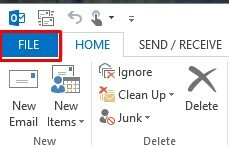
2. pasirinkite "Tvarkyti taisykles ir įspėjimusinformacijos skiltyje „Tvarkykite taisykles ir įspėjimus.’
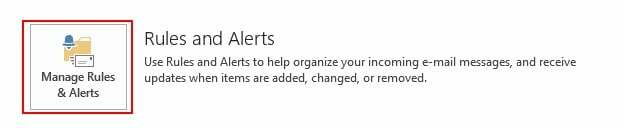
3. Spustelėkite ant „El. pašto taisyklės“ skirtuką ir pasirinkite „Nauja taisyklė.’

4. eikite į "Pradėkite nuo tuščios taisyklėsTaisyklių vedlio skyrių. Spustelėkite 'Taikykite taisyklę mano išsiųstam pranešimui“ ir spustelėkite „Kitas.’
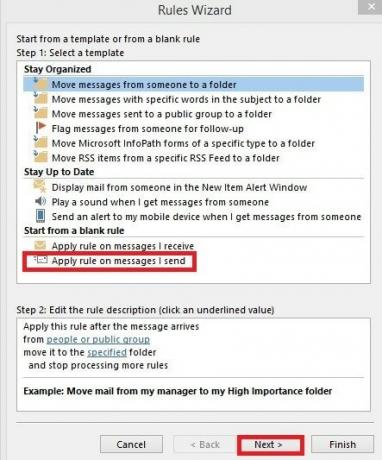
5. Pasirinkite "Pristatymą atidėkite kelioms minutėms' viduje konors 'Pasirinkite veiksmą (-us)“ sąrašą.
6. Pasirinkite skaičių „Redaguoti taisyklės aprašą“ sąrašą.
7. Įveskite minučių skaičių, kuriuo norite, kad el. laiškas būtų atidėtas.Atidėtas pristatymas' dėžė. Galite pasirinkti daugiausiai 120 minučių. Spustelėkite Kitas.
8. Pasirinkite norimas išimtis ir spustelėkite „Kitas.’
9. Pavadinkite savo taisyklę „Nurodykite šios taisyklės pavadinimą' dėžė. Patikrink 'Įjunkite šią taisyklę“ laukelį ir spustelėkite „Baigti.’
10. Spustelėkite Gerai pritaikyti pakeitimus.
Uždelsdami tik tam tikrą pranešimą kūrimo metu:
- Kurdami pranešimą eikite į „Galimybės“ skirtuką ir pasirinkite „Pristatymo atidėjimas.’
- pasirinkite „Nepristatykite anksčiauparinktį „Savybės' dialogo langas.
- Pasirink data ir laikas norite, kad pranešimas būtų išsiųstas, ir uždarykite langą.
Rekomenduojamas:
- Pataisykite „Outlook“ nesinchronizavimą „Android“.
- Kaip išsiųsti kalendoriaus kvietimą „Outlook“.
- Kaip išvalyti spausdinimo eilę „Windows 10“?
- Kaip įrašyti sulėtintus vaizdo įrašus bet kuriame „Android“ telefone?
Tikimės, kad šis vadovas buvo naudingas ir jums tai pavyko į atsiminti el. laišką programoje „Outlook“.. Naudokite atšaukimo parinktį, kai tik suprasite, kad padarėte klaidą. Taip pat galite pasirinkti atidėti pranešimo pateikimą atlikdami anksčiau nurodytus veiksmus, jei dažnai susiduriate su klaida. Jei bet kokiu atveju negalite pakeisti arba prisiminti el. laišką „Outlook“., tada išsiųskite atsiprašymą atitinkamiems gavėjams ir išsiųskite kitą el. laišką su teisinga žinute.



